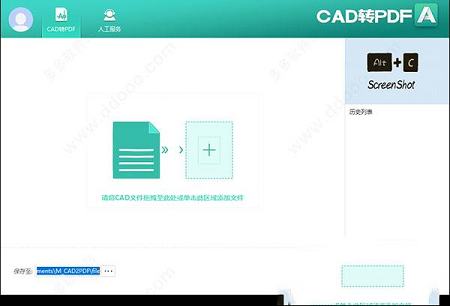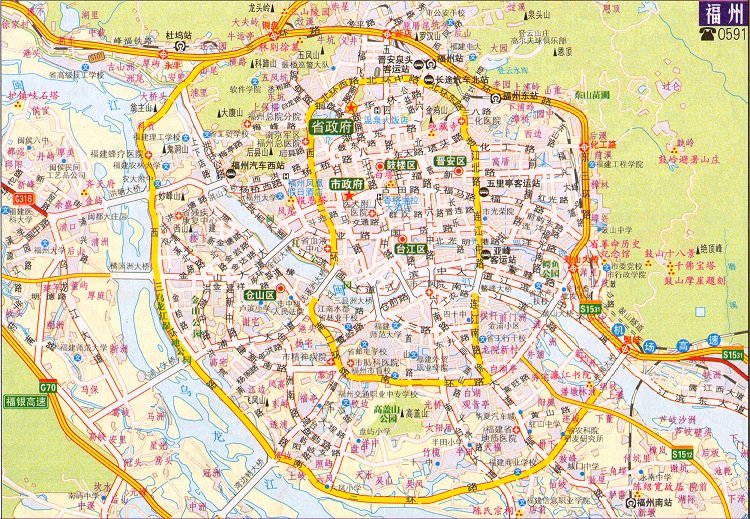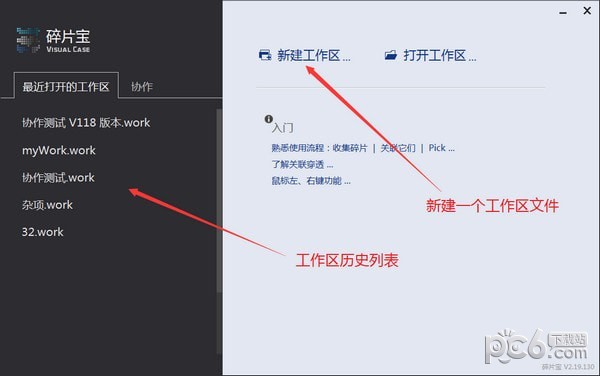coursemaker软件下载-coursemaker微课制作软件v6.1.3 官方版
coursemaker微课制作工具是很多教师都在使用的教学辅助软件,知识兔使用它大家可以更加方便的制作微课,轻松简单的操作方法一看就懂,并且知识兔还能通过录屏来将课程内容进行储存,随时随地都能上传发布,更便于分享。
coursemaker软件简介:
coursemaker是款在线视频课程创作软件,知识兔包括录屏、PPT录制、摄像视频录制、内容编辑、互动练习、云盘、视频发布、知识发布、知识 圈应用等功能。
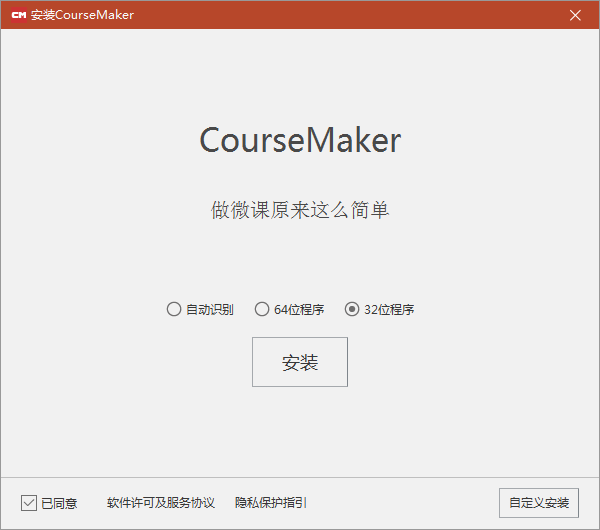
coursemaker怎么录微课?
首先下载软件,知识兔打开进入界面。
知识兔点击开始菜单栏的“录屏”按钮。

拖拽出录屏区域。

进入“录屏设置”选择录制语音还是录制系统声音。
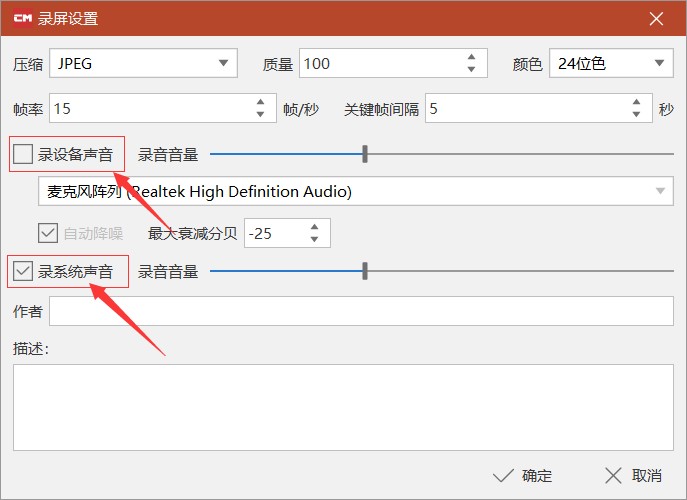
知识兔点击开始录屏。
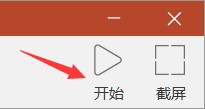
使用教程:
下载之后将压缩包进行解压。
知识兔双击setup.exe安装。
根据自己的系统选择32位/64位。
登录账号,账号即用户的手机号码。
该账号通用于CourseMaker知识圈。
常见问题:
coursemaker怎么导出视频?
coursemaker软件上方点“导出”,知识兔选择“视频文件”。
如果知识兔您是会员,则导出的视频是没有片头片尾动画和水印的
可以出现下拉菜单,或者自己手工输入数值。
导出视频时,默认的码率是4000kbps。
如何结束录屏?
按键盘快捷键Ctrl+Alt+R(系统默认的快捷键,如果知识兔你自定义了快捷键,按相应的快捷键即可)结束录屏。
如何录制CourseMaker 自身软件画面?
按住键盘上的C键,再点录屏按钮。
按住键盘上的C键,再同时按录屏快捷键ctrl+alt+r(即按住四个键ctrl+alt+r+c)
如何自定义录屏快捷键?
在软件左上角,文件——设置,鼠标单击“录屏热键”后面的输入框,再按键盘上你想要设置的热键,确定。
录课时出现提示“不能打开录音设备,请检查录音设备是否被其它程序占用”怎么办?
检查硬件设备是否连接正确。
检测声卡驱动是否安装正确;
在开始菜单中依次知识兔点击:设置→隐私→麦克风,确定“允许应用使用我的麦克风”项已经打开,如果知识兔没有打开,知识兔点击打开。
右键知识兔点击系统右下角的“小喇叭“图标,在弹出的菜单里选择”录音设备“→在此选项卡的任意空白处知识兔点击鼠标右键,知识兔选择”显示禁用的设备“选项卡,系统是默认禁止的→右键知识兔点击”立体声混音“,在弹出的菜单里选择”启用”。
录PPT时提示“PPT文件打开失败“,”怎么办?
建议PPT程序为Microsoft office 2013或更高的版本,或者最新版的wps。
导入PPT录制的时候,不要同时运行PPT程序。
导入PPT前,知识兔根据自己的PPT应用程序,知识兔选择“office优先”或者“WPS优先”。
WPS环境下,导入PPT不成功(确认PPT程序没有运行、也没有其他PPT程序,后台也没有PPT进程),进入WPS的“设置”按钮(小齿轮),再知识兔点击“修复”,修复完毕后,知识兔可以正常导入。
用录屏的方式录制PPT。
下载仅供下载体验和测试学习,不得商用和正当使用。